- Автор Jason Gerald [email protected].
- Public 2023-12-16 11:24.
- Акыркы өзгөртүү 2025-01-23 12:25.
Бул wikiHow сизге Android телефонуңуздан же планшетиңизден MAC дарегин табууну үйрөтөт. MAC дареги (кыскача "Медиа кирүүнү башкаруу") - тармакка туташкан түзмөктөргө берилген идентификациялык коддун бир түрү. Түзмөктүн MAC дарегин билүү менен, сиз пайда болгон тармак көйгөйлөрүн аныктай аласыз.
Кадам
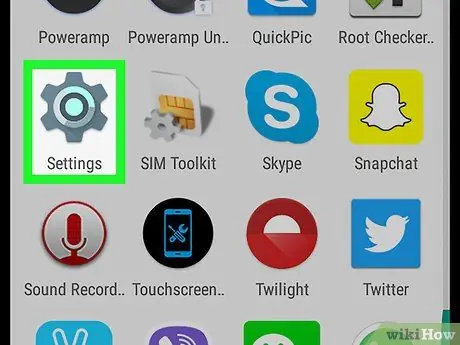
Кадам 1. Түзмөктүн жөндөөлөр менюсун же "Орнотууларды" ачыңыз
Экрандын жогору жагынан ылдый сүрүп, тийип коюңуз
же сөлөкөттү тандаңыз
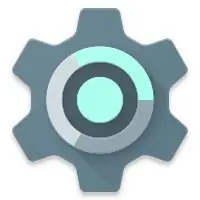
телефон колдонмолорунун тизмесинен.
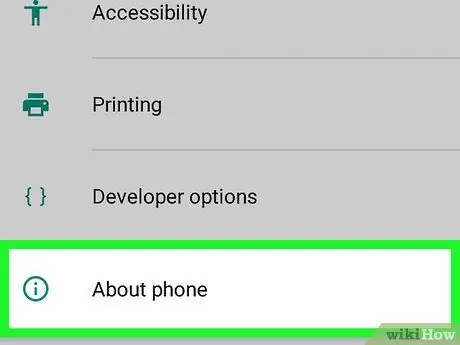
Кадам 2. Телефон жөнүндө тийип коюңуз
Бул параметр орнотуулар менюсунун ылдый жагында. Эгер сиз Android планшетин колдонуп жатсаңыз, бул параметр деп белгиленген Планшет жөнүндө ”.
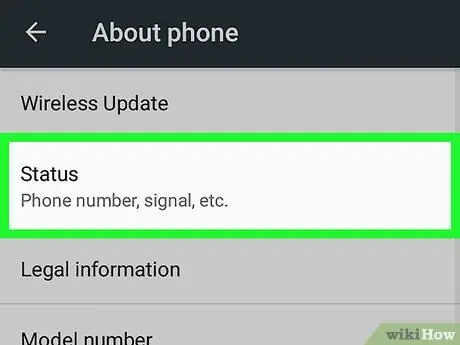
Кадам 3. Статуска тийип коюңуз
Ал экрандын жогору жагында.
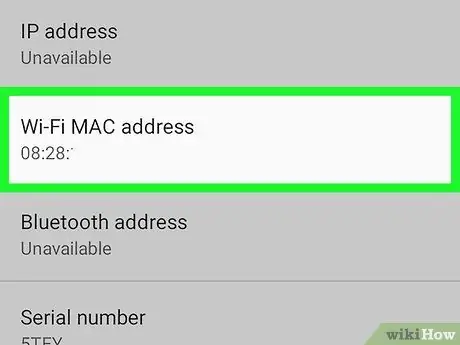
Кадам 4. Ылдый түшүп, "Wi-Fi MAC дареги" сегментин издеңиз
Бул сегмент барактын ортосунда.






